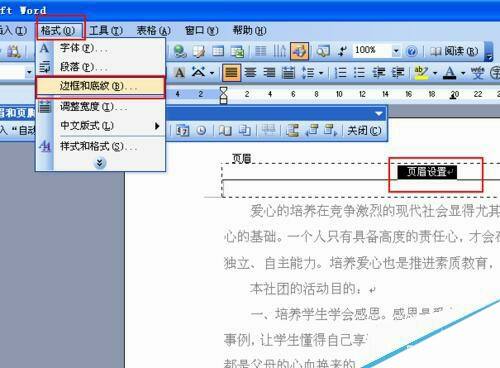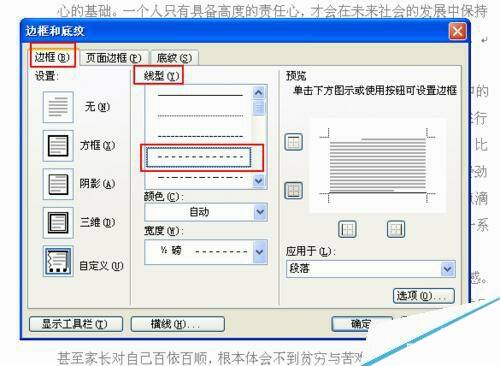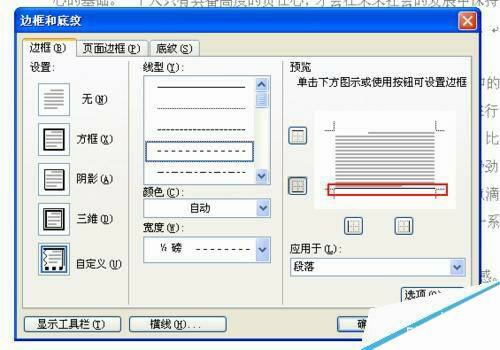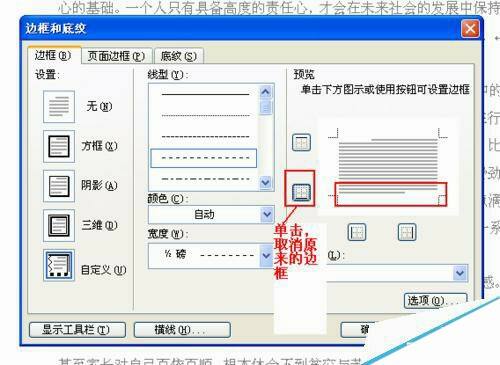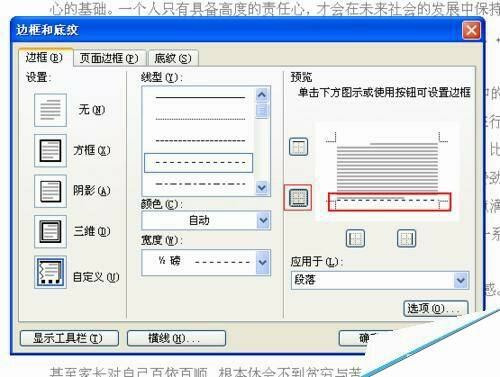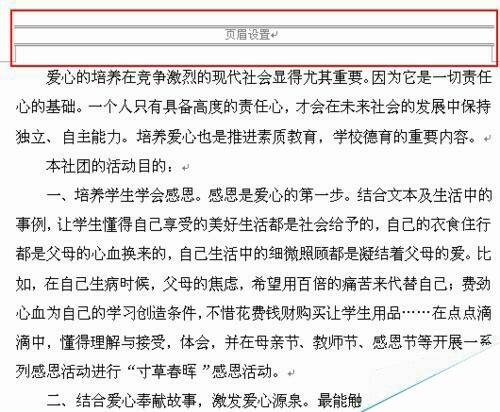word页眉上的单横线如何改成虚线或双横线?
办公教程导读
收集整理了【word页眉上的单横线如何改成虚线或双横线?】办公软件教程,小编现在分享给大家,供广大互联网技能从业者学习和参考。文章包含498字,纯文字阅读大概需要1分钟。
办公教程内容图文
在“边框和底纹”对话框里,选择“边框”选项卡,然后在“线型”栏里,选择你想要的虚线类型,单击选中。
下面这一步是最关键的,选中线型后,如果直接点“确定”,你会发现页眉里的线还是直线,没有变化。问题在“边框和底纹”对话框的右边“预览”,也要操作。
没操作前我们可以看到边框的位置在下边,是一条直线。
我们要先单击一下底边框按钮,即取消原来的边框直线。
再单击一下底边框按钮,新选的线型就可以出现了。然后“确定”就可以了。
我们再来看看word文档里的页眉,是不是变了。
其实页眉里的直线也可以设置成双的或三线,也可以在上边或左边、右边加线。点击“预览”里的四个小按钮就可以了。注意一定要先单击一下小按钮,去掉原来的页眉线,然后再单击一下,新设置的线型才能显现。
下图是设置的上下都有的双线页眉。
办公教程总结
以上是为您收集整理的【word页眉上的单横线如何改成虚线或双横线?】办公软件教程的全部内容,希望文章能够帮你了解办公软件教程word页眉上的单横线如何改成虚线或双横线?。
如果觉得办公软件教程内容还不错,欢迎将网站推荐给好友。